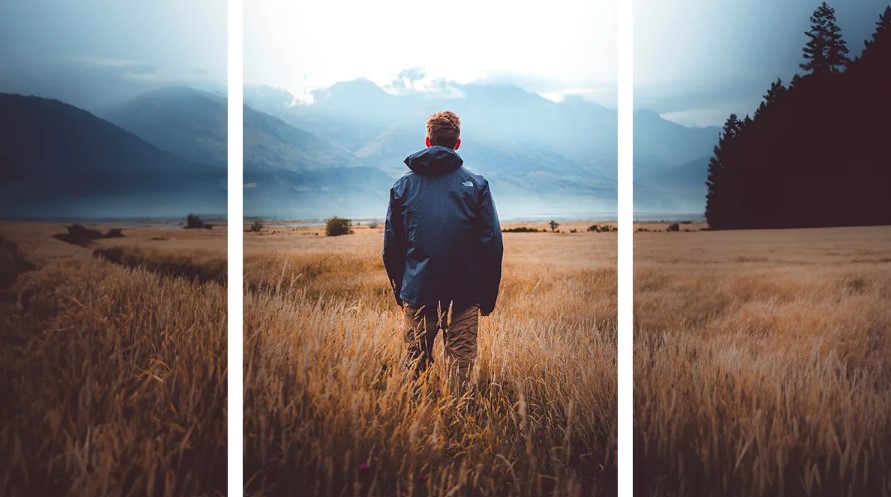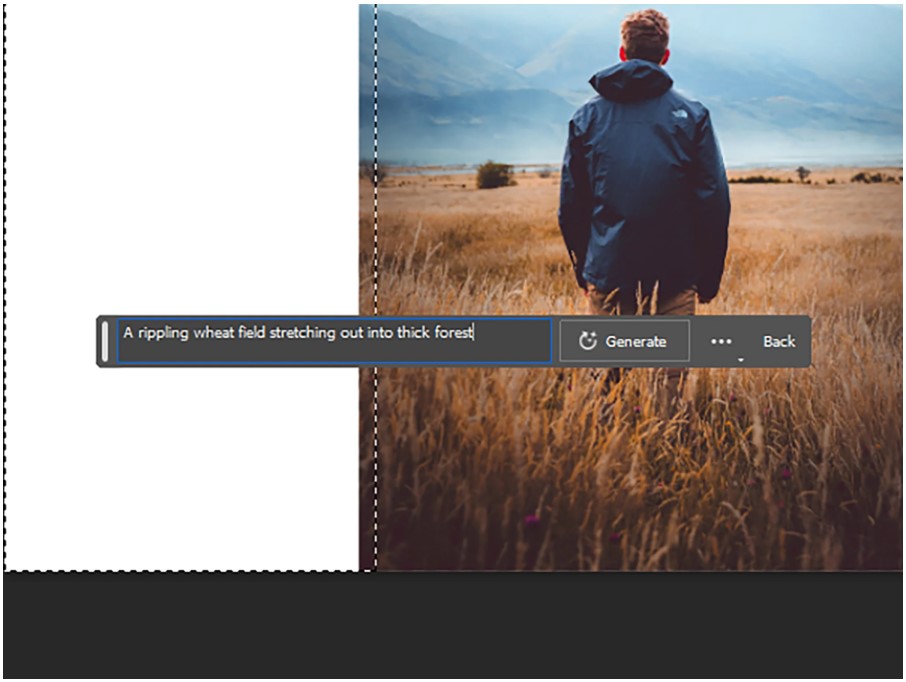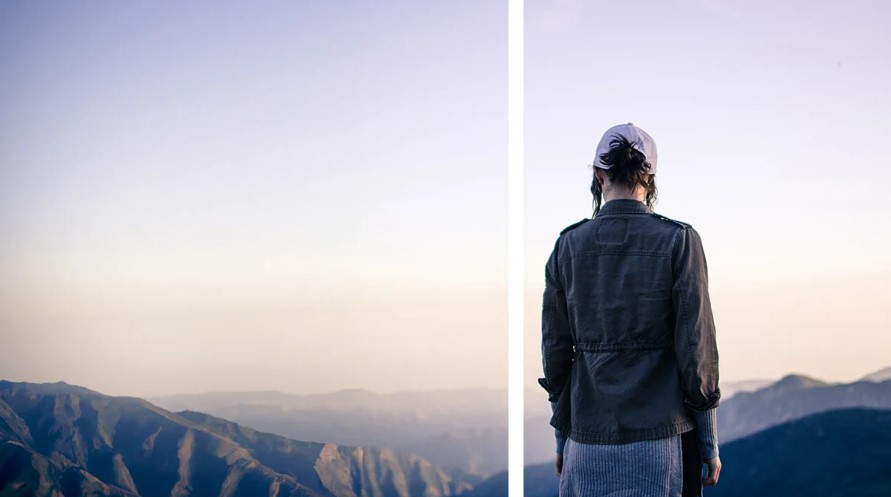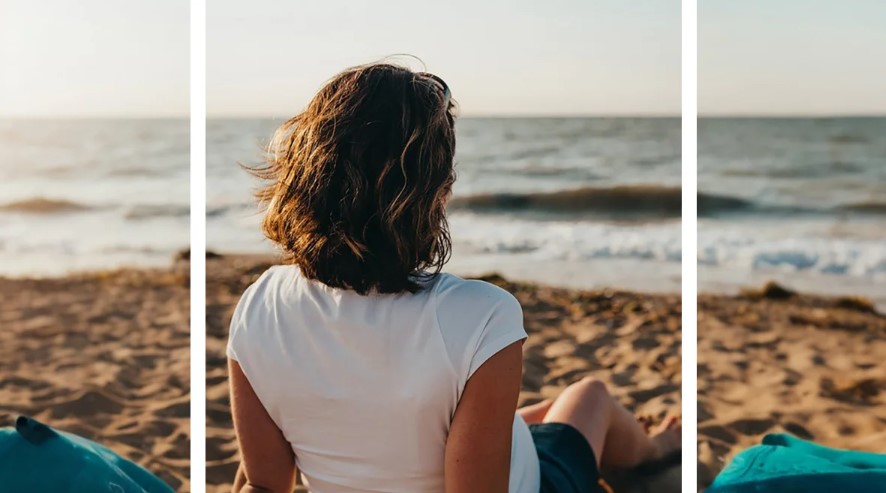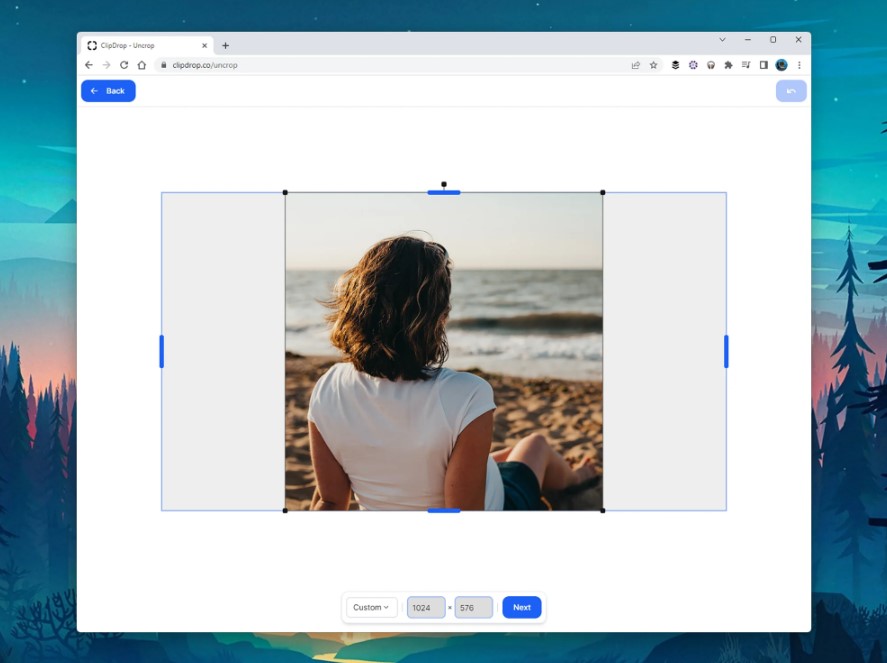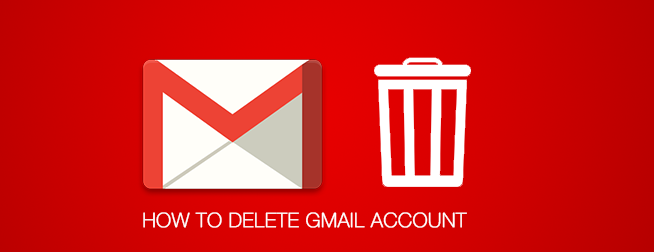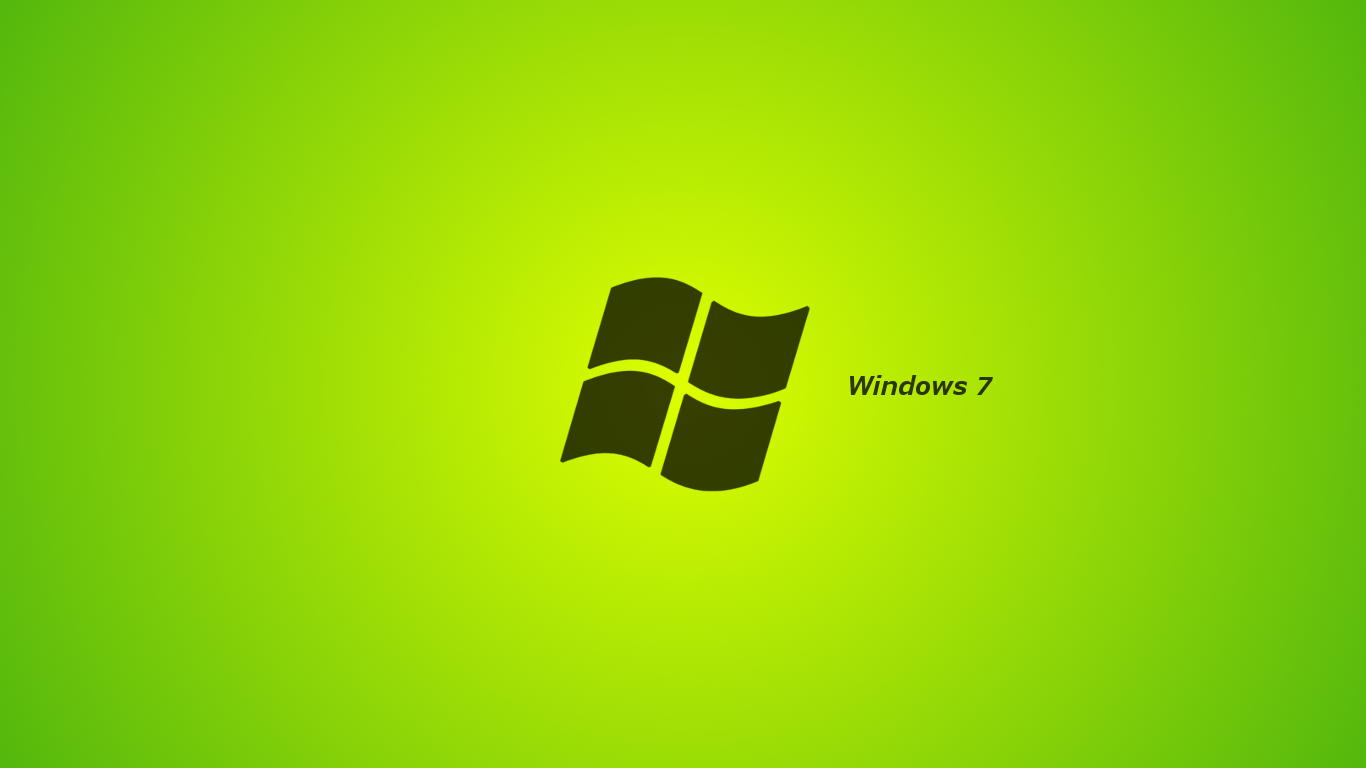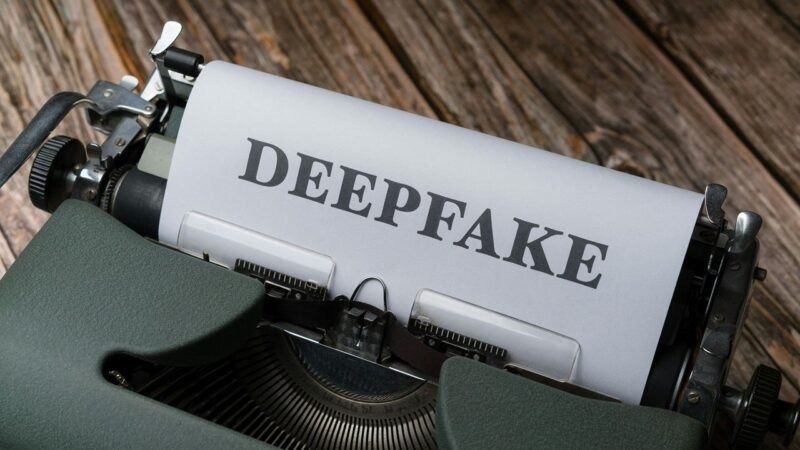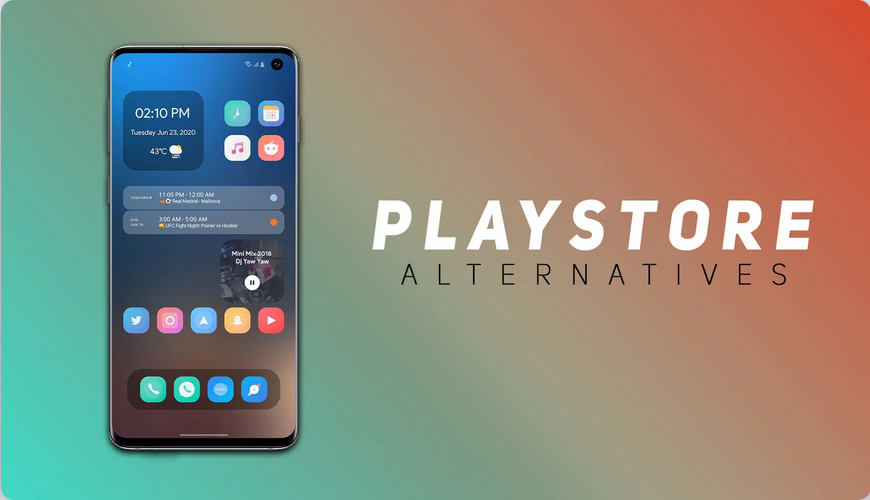نحوه گسترش عکس توسط هوش مصنوعی

حتما تا به حال در مورد ابزارهای هوش مصنوعی تولید کننده متن و تصویر مانند Bing AI، ChatGPT، Google Bard ، Dall-E و Midjourney شنیده اید و توسعه دهندگان نرم افزار در حال یافتن راه هایی هستند تا هوش مصنوعی را در برنامه های موجود قرار دهند. علاوه بر اینکه این فناوری می تواند محتوا تولید کند، می تواند تصاویر ساخته شده توسط انسان را نیز گسترش دهد.
این نوع هوش مصنوعی می تواند نسبت عکس های شما را تغییر دهد. این بدان معناست که اگر یک تصویر مربعی دارید اما به فرمت افقی برای وب یا چاپ نیاز دارید، می توانید آن را تنها با چند کلیک گسترش دهید. برنامههای متعددی وجود دارد که میتوانید برای این کار از آن ها استفاده کنید و همه آنها کار بسیار به نحو احسنت این کار را انجام می دهند.
قابلیت Generative Fill ادوبی
در حال حاضر و در زمان نوشتن این مقاله، قابلیت Generative Fill مجهز به هوش مصنوعی ادوبی فقط در نسخه بتا فتوشاپ در دسترس است، اگرچه به زودی به برنامه اصلی خواهد رسید. اگر از فتوشاپ استفاده می کنید، میتوانید نسخه بتا را از سایت های دانلود نرم افزار بگیرید و بر روی کامپیوتر خود نصب کنید.
روشهای مختلفی برای استفاده از Generative Fill وجود دارد، اما برای گسترش عکس کافیست این مراحل را طی کنید. ابتدا باید Canvas را از طریق Image > Canvas Size به اندازه دلخواه خود برسانید. بعد، قسمت خالی خارج از تصویر را به همراه پیکسل هایی از تصویر سلکت کنید. می توانید از ابزار Regular Marquee، ابزار Magic Wand یا هر ابزار دیگری که برای کار استفاده کنید.
به طور پیش فرض، هنگامی که سلکت می کنید، نوار وظیفه جدیدی با عنوان Contextual Task Bar ظاهر می شود که دکمه Generative Fill را نشان می دهد. روی آن کلیک کنید. کادر متن را خالی بگذارید (به این معنی که فتوشاپ فضا را فقط بر اساس پیکسل های موجود و خلاقیت خودش پر می کند)، یا درخواست خود را وارد کنید (مانند dark forest یا white beach)، و سپس روی Generate کلیک کنید.
هر بار که از Generative Fill استفاده میکنید، سه گونه از عکس دریافت میکنید: از فلشهایی که روی صفحه نمایش نزدیک به قسمت انتخابی ظاهر میشوند برای جابجایی بین آن ها استفاده کنید. اگر از هیچ یک از گزینهها راضی نیستید، میتوانید درخواست جدیدی تایپ و دوباره روی Generate کلیک کنید.
Dall-E 2
Dall-E 2 یکی از شناختهشدهترین تولیدکنندههای تصویر هوش مصنوعی در حال حاضر است و ویژگی گسترش عکس آن outpainting نامیده میشود. برای آزمایش آن میتوانید یک حساب کاربری رایگان بسازید. وقتی ثبتنام میکنید ۵۰ اعتبار رایگان دریافت میکنید، سپس هر ماه ۱۵ اعتبار رایگان دریافت خواهید کرد. هر گسترش عکسی که انجام می دهید یک اعتبار برای شما هزینه دارد.
DALL-E 2 یک ابزار مبتنی بر وب است. برای استفاده مستقیم از DALL-E 2، ابتدا باید یک حساب کاربری ایجاد کنید. این یک فرآیند سریع است و هنگامی که ایمیل یا شماره تلفن خود را تأیید کردید، بلافاصله میتوانید از ابزار استفاده می کنید. می توانید با ایجاد یک حساب کاربری در وب سایت Open AI ثبت نام در DALL-E 2 را تکمیل کنید.
در نسخه وب، Upload an image (در زیر کادر جستجو) را انتخاب کنید و عکسی که میخواهید گسترش دهید را انتخاب کنید. وقتی در محیط ویرایش هستید، روی F بزنید یا روی دکمه Add generation frame کلیک کنید. کادر را با ابزار Select بکشید تا با برخی از تصویر اصلی شما همپوشانی داشته باشد. این کار به Dall-E 2 برخی از پیکسل های منبع را می دهد تا با آن ها کار کند. همچنین canvas را گسترش دهید.
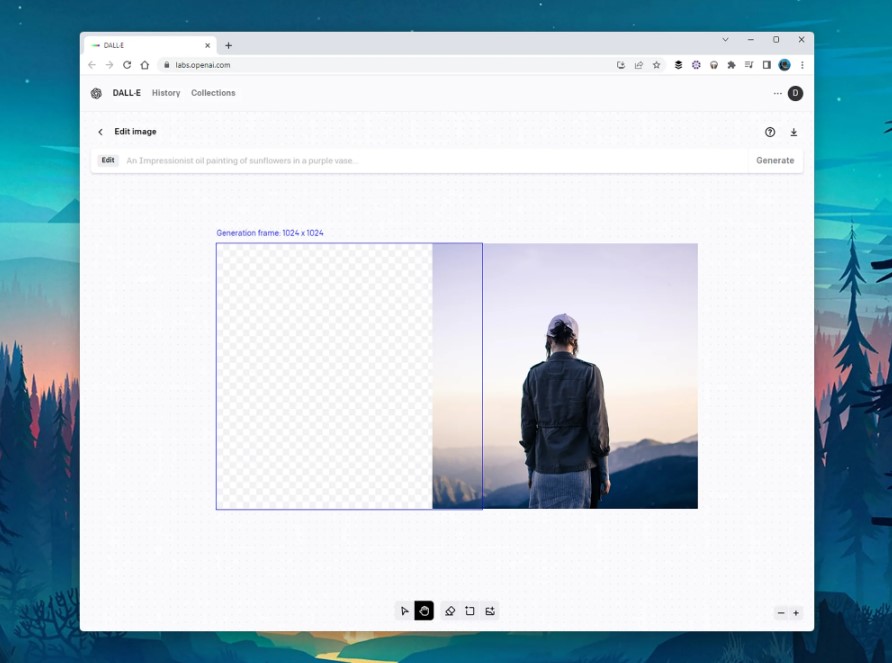
شما باید یک درخواست وارد کنید، آنچه را که میخواهید در کادر بالای تصویر ببینید، تایپ کنید. شما می توانید پس زمینه را به همین روش گسترش دهید یا چیز جدیدی مانند کوه، جنگل یا طوفان رعد و برق تایپ کنید. وقتی آماده شد، روی Generate کلیک کنید.
Dall-E 2 چندین گونه از عکس را برای شما تولید می کند و می توانید با استفاده از فلش های زیر قاب در میان آن ها جابجا شوید. هنگامی که مورد دلخواه شما نشان داده می شود روی Accept کلیک کنید یا اگر می خواهید دوباره شروع کنید، روی Cancel کلیک کنید. در صورت نیاز میتوانید فریمهای بیشتری اضافه کنید (هر کدام یک اعتبار برای شما هزینه خواهد داشت). قبل از بستن مرورگر وب و خروج از برنامه، مطمئن شوید که تصویر خود را دانلود کرده اید.
Clipdrop
Clipdrop مجموعهای از ابزارهای مبتنی بر هوش مصنوعی برای تولید کنندگان محتوا است. میتوانید به صورت رایگان از آن استفاده کنید، اما تصاویر شما به رزولوشن ۱۰۲۴×۱۰۲۴ پیکسل محدود میشوند و دارای واترمارک هستند. اگر می خواهید بر این محدودیت ها غلبه کنید، باید ۹ دلار در ماه بپردازید. یکی از ابزارهایی که Clipdrop ارائه می دهد Uncrop است و می توانید مستقیماً در وب به آن دسترسی داشته باشید.
برای استفاده از آن، تصویری از کامپیوتر خود انتخاب و آن را آپلود کنید، سپس از دستگیرههای روی صفحه استفاده کنید تا canvas را تا جایی که میخواهید فراتر از مرزهای تصویر اصلی تصویر بکشید. یا می توانید اندازه canvas را به صورت پیکسل، در کادر پایین تایپ کنید. برای ادامه بر روی Next کلیک کنید.
پس از اندکی پردازش، Clipdrop چهار گونه از عکس را به شما ارائه میدهد که میتوانید از بین آنها انتخاب کنید. هیچ درخواست متنی در کار نیست. Clipdrop فقط از پیکسل هایی که از قبل در تصویر هستند استفاده می کند تا نحوه گسترش آن را بفهمد.
وقتی از تصویری راضی بودید، روی Download کلیک کنید تا آن را در دستگاه خود ذخیره کنید. سه نقطه کنار دکمه دانلود شما را به قسمت های دیگر Clipdrop هدایت می کند، جایی که می توانید نور تصویر را تغییر دهید یا وضوح آن را افزایش دهید. همچنین می توانید روی Edit کلیک کنید تا به صفحه قبل برگردید و ابعاد تصویر خود را قبل از ایجاد دوباره پس زمینه تغییر دهید.
بیشتر بخوانید:
نحوه ساخت QR code با هوش مصنوعی
چه کارهایی می توان با ChatGPT انجام داد؟